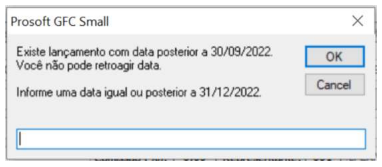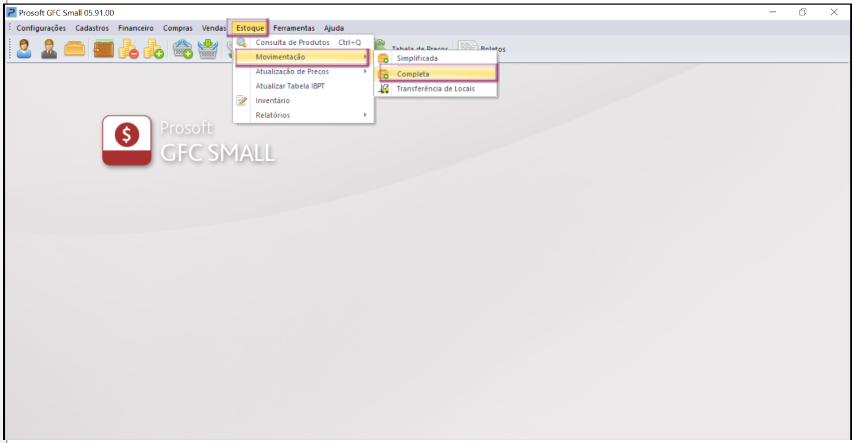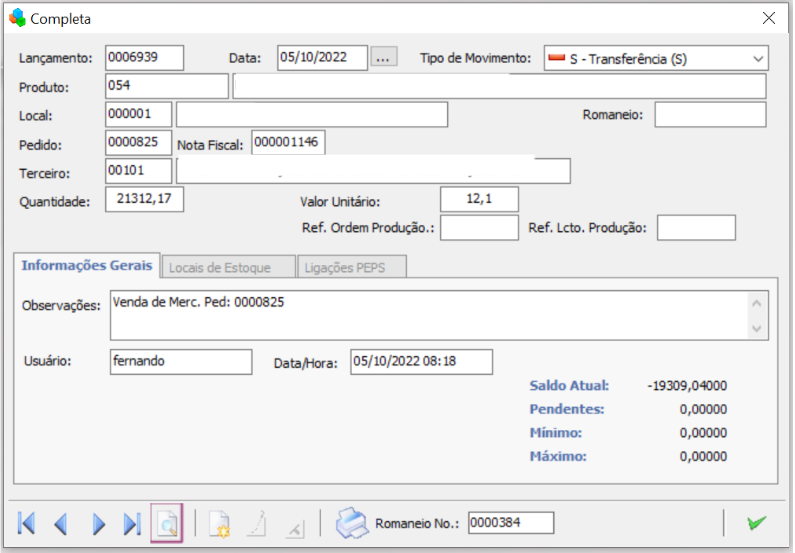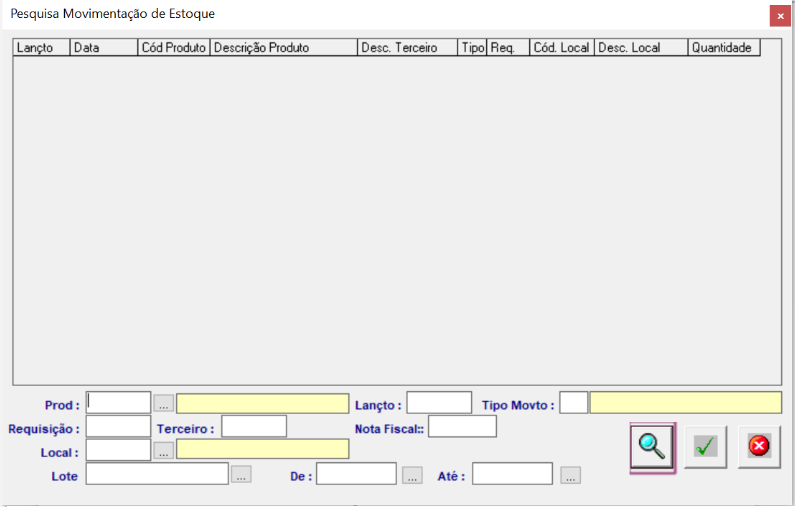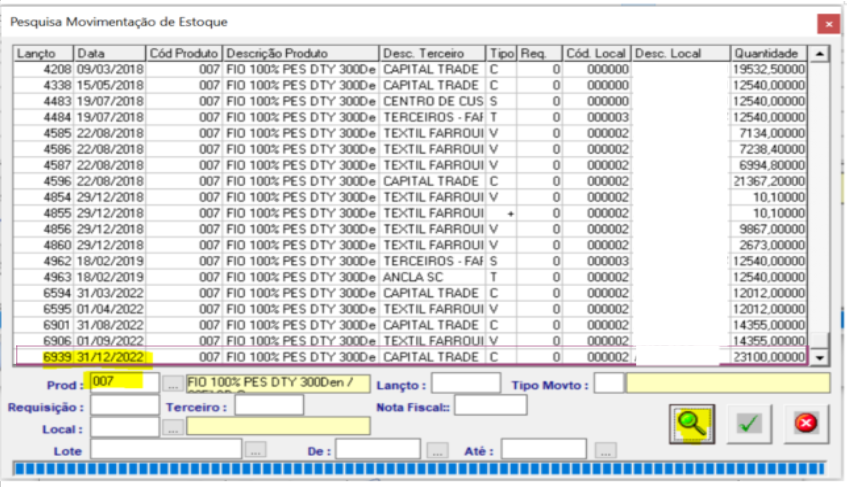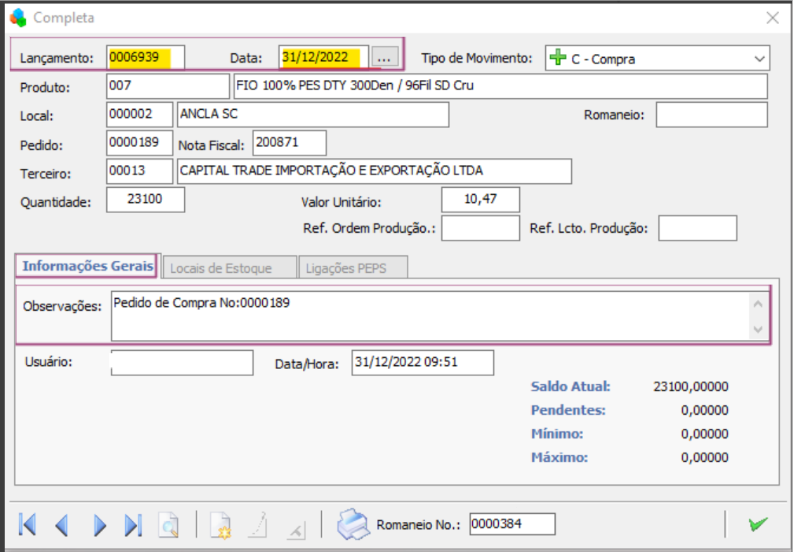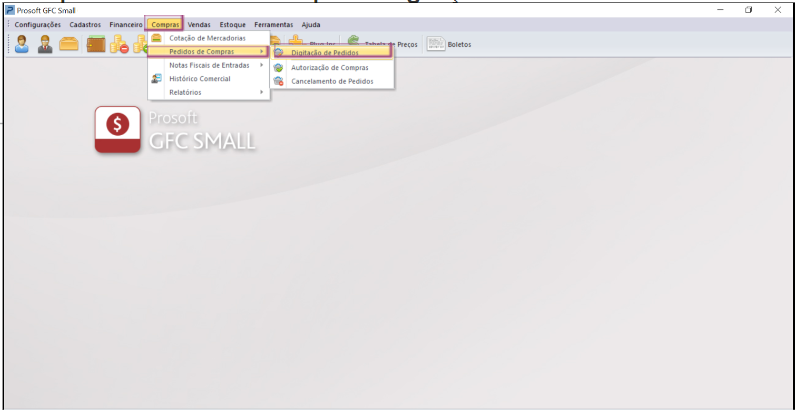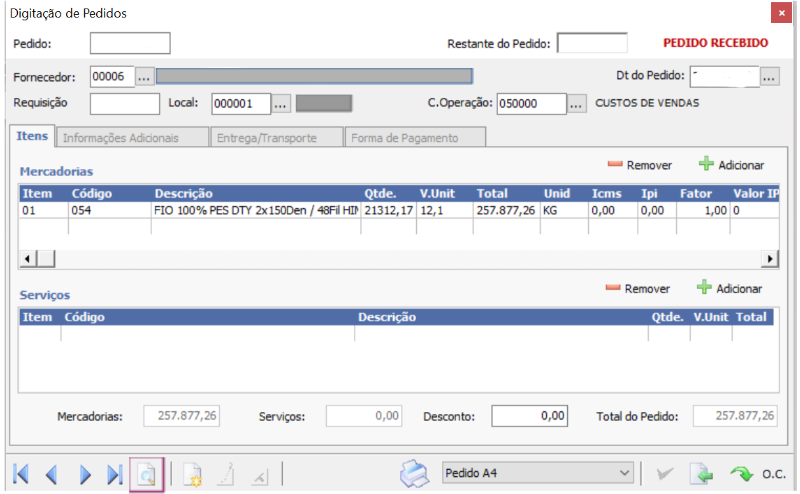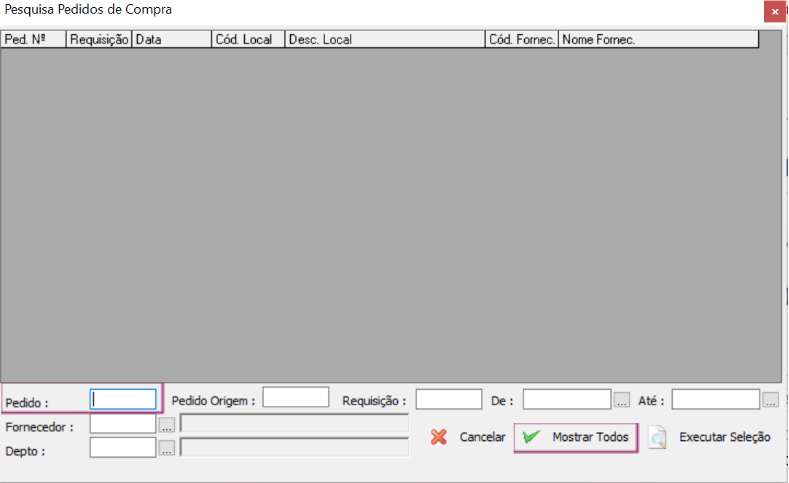Sistema: GFC SMALL
Contexto: Este artigo contém as instruções identificar se há um lançamento com data posterior a data atual no GFCSMALL.
Informações Adicionais: Não se aplica.
Como corrigir a seguinte mensagem do sistema, que é apresentada ao tentar integrar o estoque no pedido de vendas:
Resolução
1- Acesse: Estoque > Movimentação > Completa
2- Abrirá a tela da movimentação completa, clique na lupa no canto inferior da rotina:
3 – Apresentará a seguinte tela, clique na lupa novamente:
4 – Na tela da movimentação de estoque, podemos verificar que existe um registro com data posterior, a data atual.
Exemplo: data atual: 10/10/2022, na movimentação do estoque apresenta um produto com data 31/12/2022.
5- Cliente deve verificar qual o produto está com a data posterior, e qual o número do pedido de compras. Na aba informações gerais, possui uma observação:
Exemplo: Pedido de compra nº 0000189.
6 – Para acessar o pedido de compras:
Compras > Pedidos de Compras > Digitação de Pedidos.
7- Apresentará a tela de digitação de pedidos, clique na lupa no canto inferior da rotina:
8- Localize o número do pedido de compra:
9- Após localizar o pedido de compra com o produto que está com a data posterior a data atual, solicite ao cliente que tente alterar a data do lançamento para inferior ou igual a data atual.
OBS: Caso o cliente não consiga alterar a data, o atendimento deverá ser enviado ao N2.
IMPORTANTE:
Deve ser colocado todos os prints das telas, conforme mencionado nessa base de conhecimento.